Para proceder a configurar su cliente de correo, en este caso Microsoft Outlook, es necesario haber ya creado la cuenta de correo desde su panel de control. Si usted aun no ha creado la cuenta de correo en el panel de control, por favor siga las instrucciones de la siguiente liga:
¿Cómo creo una nueva cuenta de correo para mi dominio?
Ya estando con Microsoft Outlook corriendo, seleccione la opcion de "Cuentas de correo electronico" del menu de Herramientas.
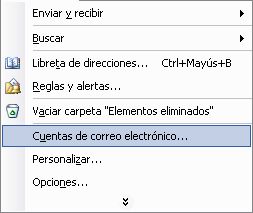
En el dialogo de "Cuentas de correo electronico", seleccione "Agregar nueva cuenta de correo electrónico" y continue seleccionando el boton de 'Siguiente'.
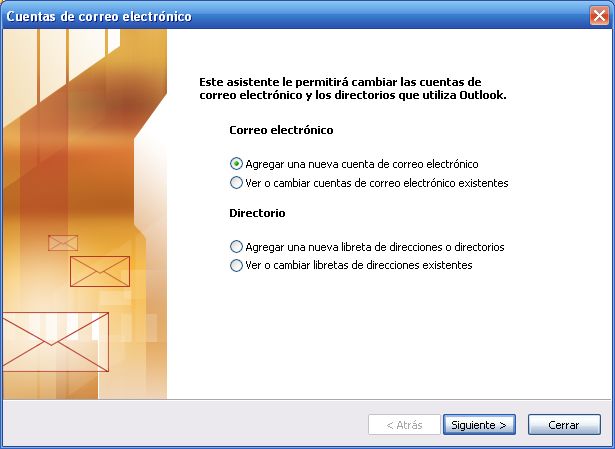
De las opciones presentadas para la creacion de la cuenta de correo, seleccione POP3 y continue.
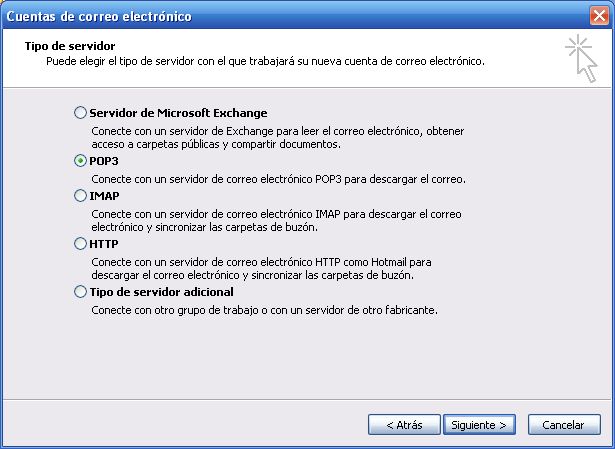
A continuacion el dialogo de configuracion le presentara una forma la cual debera de llenar con los datos adecuados para asegurar el funcionamiento de la sincronizacion y operacion entre Microsoft Outlook y su servidor con Interaxes.
Entre las opciones, es necesario llenar su direccion de correo, servidor de correo entrante y saliente, su nombre de usuario y contrasena.

Al terminar de llenar estos datos, seleccione la opcion de "Mas configuraciones".
En el dialogo de mas configuraciones, seleccionamos la segunda pestana correspondiente a "Servidor de Salida". Aqui seleccionamos la opcion de "Mi servidor de salida (SMTP) requiere de autenticacion" para habilitar los tres botones posteriores. De los tres botones tipo radio, seleccione la ultima opcion correspondiente a "Iniciar sesion en el servidor de correo de entrada antes de enviar el correo" y seleccione el boton de "Aceptar" para cerrar el dialogo de "Mas configuraciones"
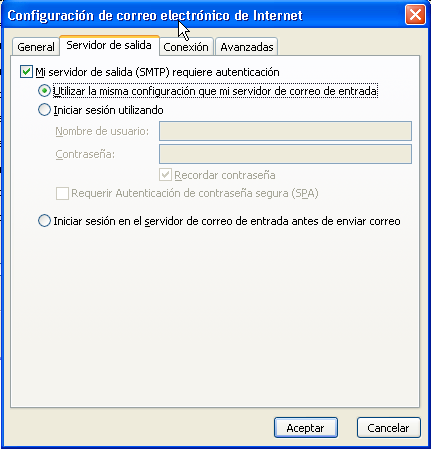
Para finalizar la configuracion del correo seleccione la opcion de "Siguiente" del dialogo anterior y "Finalizar".
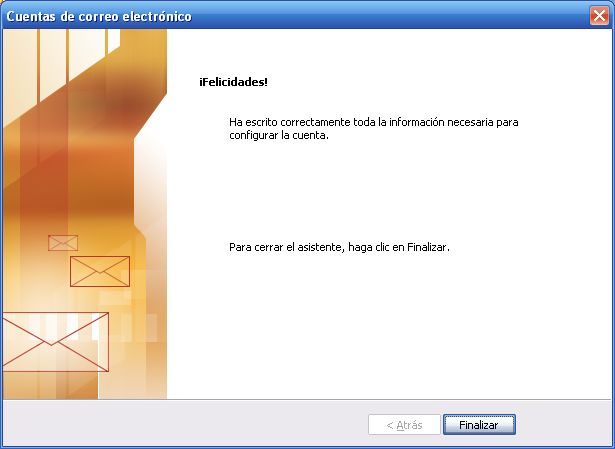
Su cuenta de correo ha sido configurada para Microsoft Outlook. Ahora ya podra recibir y enviar correos para cuentas de su dominio con Interaxes.

